Mit Netflix-Profilen können Sie ein Netflix-Konto mit mehreren Personen teilen. Jeder Profilinhaber hat sein eigenes personalisiertes Seherlebnis mit benutzerdefinierten Empfehlungen. Sie können bis zu 5 Benutzerprofile in einem einzigen Konto haben und Sie können sogar ein Profil mit einer PIN zum Schutz der Privatsphäre sperren.
Es ist auch möglich, ein Netflix-Profil auf Ihrem iPhone, iPad und Mac zu löschen, wann immer Sie möchten. Dadurch wird der Anzeigeverlauf des Profils gelöscht. Wenn Sie es auf einem Gerät entfernen, wird es außerdem von allen Ihren Geräten entfernt. So gehen Sie vor.
- So löschen Sie ein Netflix-Profil auf dem iPhone
- Ein Netflix-Profil auf dem iPad entfernen
- So löschen Sie ein Netflix-Profil auf dem Mac
- Entfernen Sie ein Netflix-Profil auf Smart TV
So löschen Sie ein Netflix-Profil auf dem iPhone
- Öffnen Sie das Netflix Anwendung
- Tippen Sie auf Mehr in der unteren rechten Ecke des Bildschirms
- Wählen Sie Profile verwalten aus direkt unter der Liste der Profile.
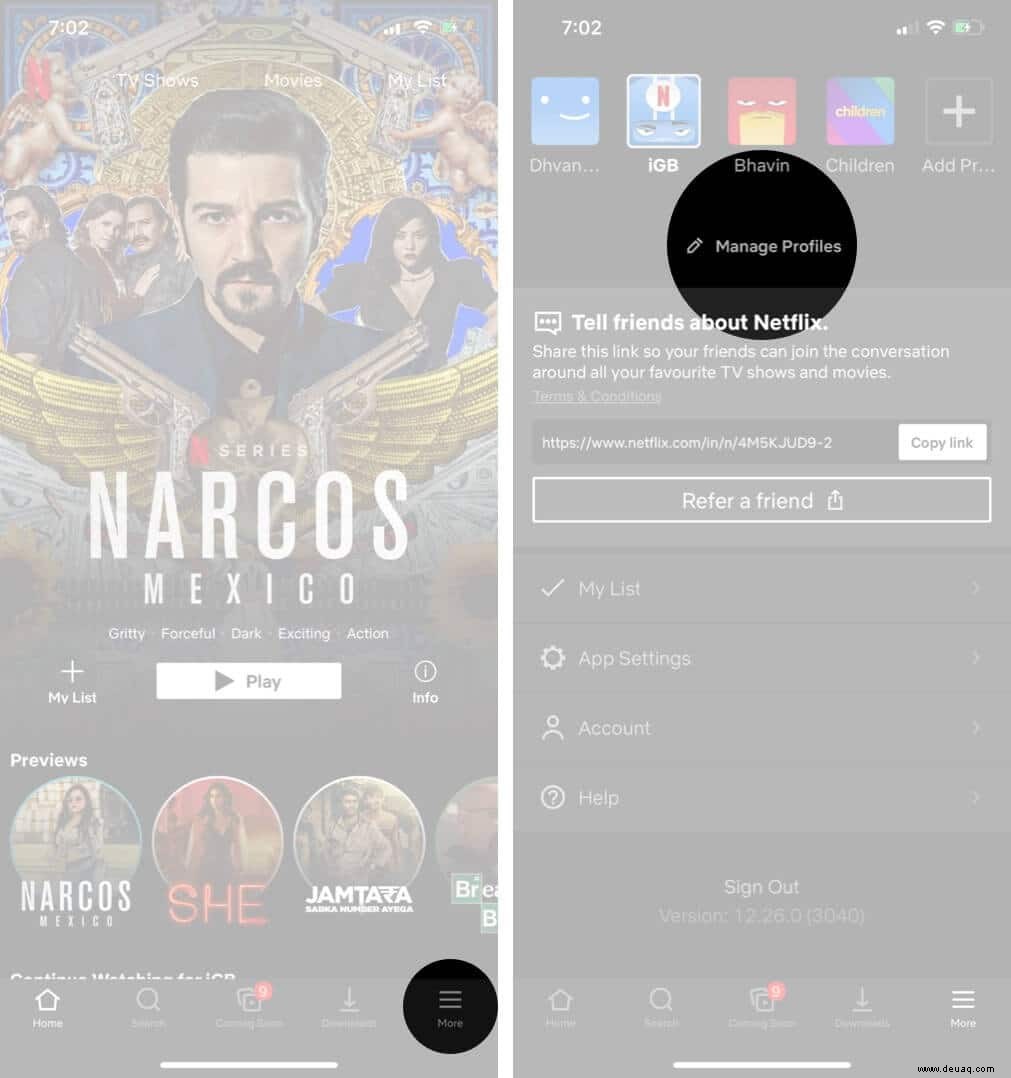
- Tippen Sie auf das Profil, das Sie entfernen möchten
- Tippen Sie auf Löschen Schaltfläche direkt unter dem Ein/Aus-Schieberegler für Kinder.
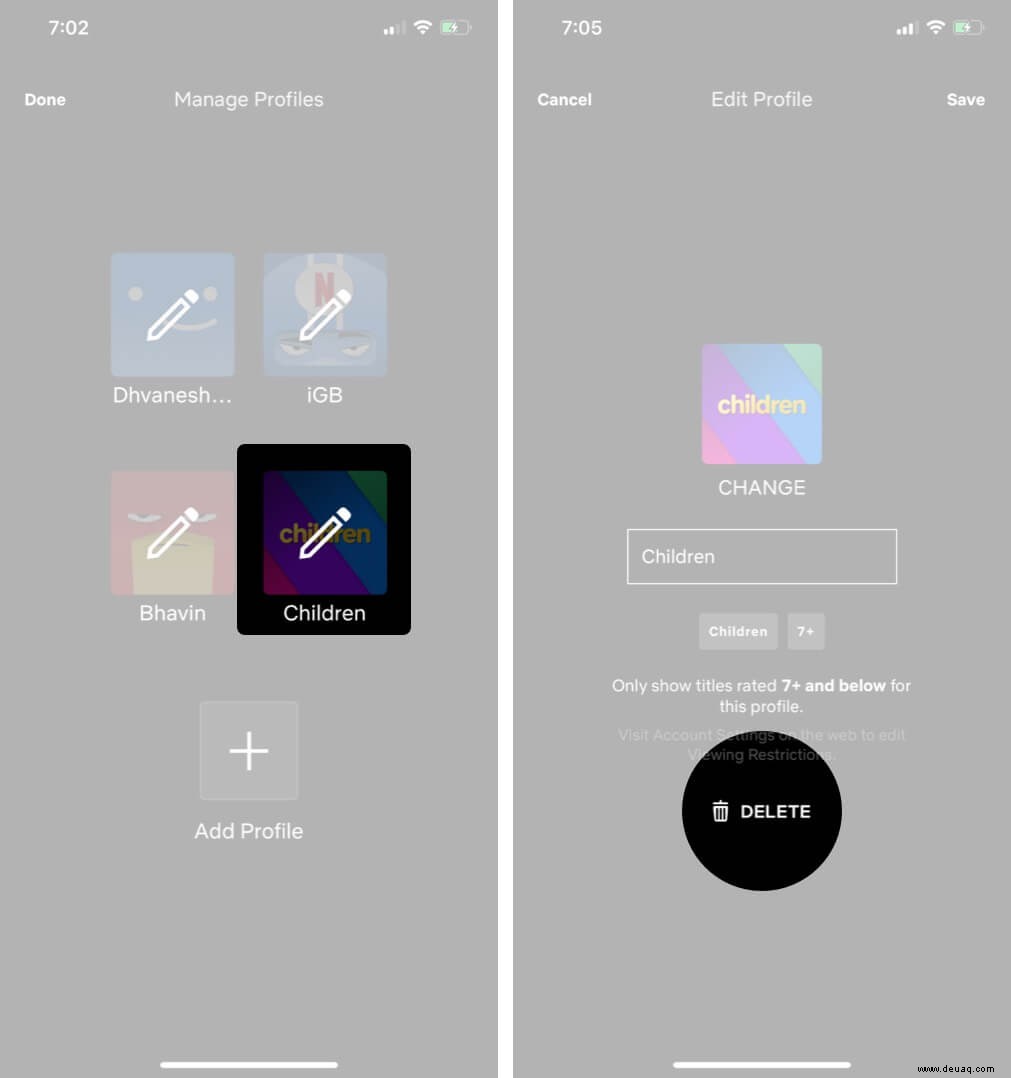
Entfernen Sie ein Netflix-Profil auf dem iPad
- Öffnen Sie die Netflix-App
- Tippen Sie auf die drei horizontalen Linien oben links auf dem Bildschirm
- Wählen Sie das oben in diesem Menü aufgeführte Profil aus, um zu Wer sieht zu? zu gelangen Bildschirm
- Tippen Sie auf Bearbeiten Schaltfläche in der oberen rechten Ecke
- Wählen Sie das Profil aus, das Sie löschen möchten
- Tippen Sie auf Löschen Schaltfläche rechts neben dem Ein-/Aus-Schieberegler für Kinder
So löschen Sie ein Netflix-Profil auf dem Mac
- Gehe zu
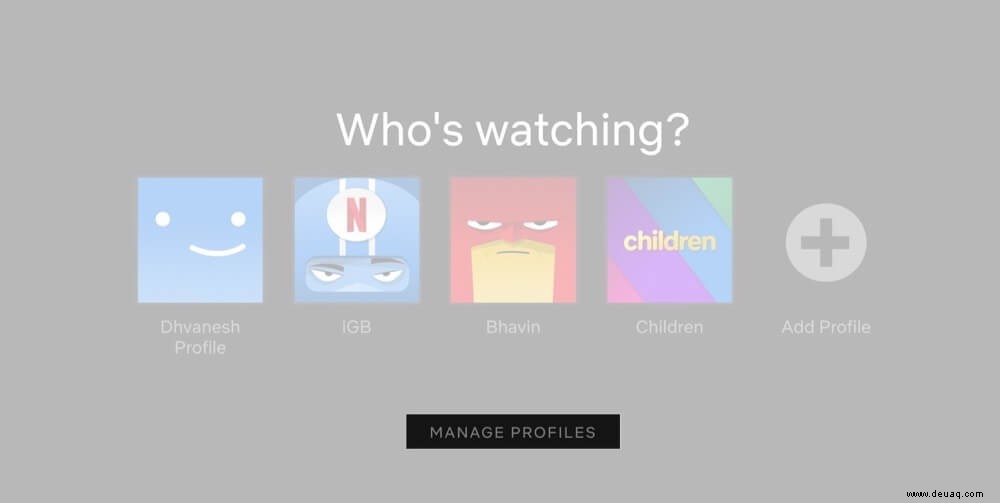
- Wählen Sie den Bleistift Symbol für das Profil, das Sie löschen möchten
- Klicken Sie auf Profil löschen Schaltfläche in der unteren Reihe neben Speichern und Abbrechen .
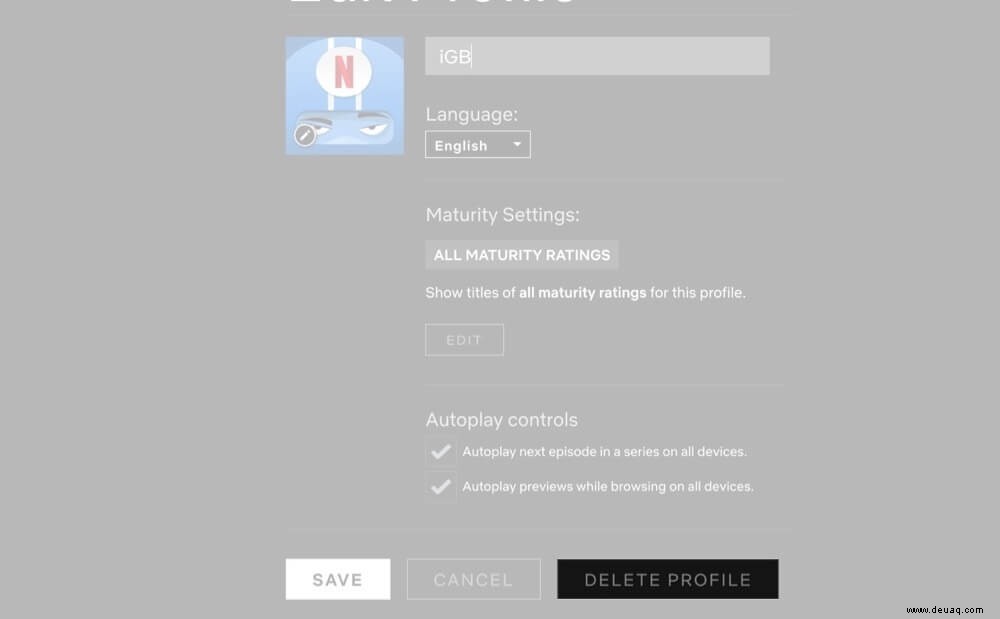
- Bestätigen Sie mit einem Klick auf Profil löschen wieder.
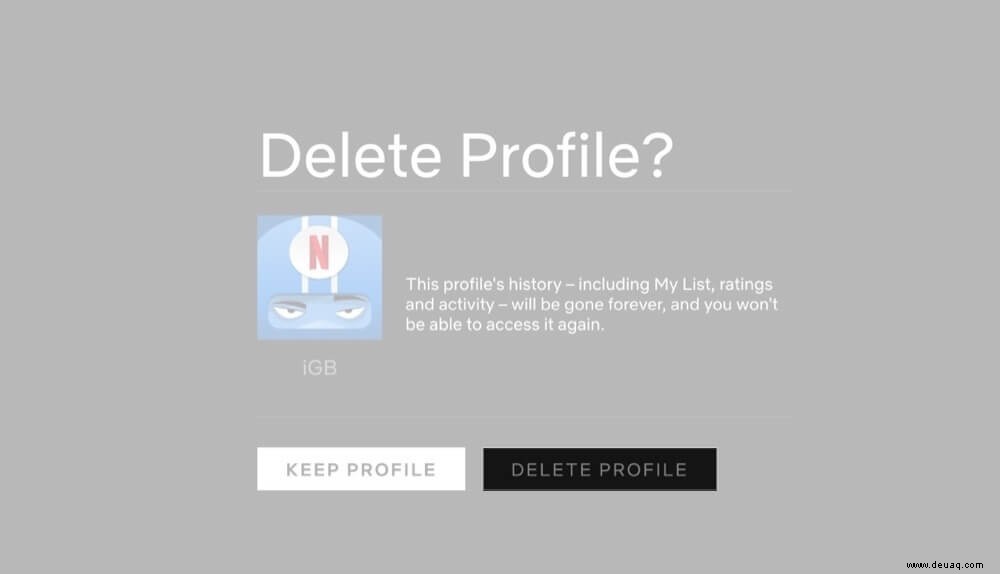
So löschen Sie ein Netflix-Profil auf Smart TV
Diese Schritte gelten für die meisten Smart-TVs und Streaming-Geräte wie Roku und Apple TV.
- Öffnen Sie Netflix auf Ihrem Fernseher und scrollen Sie zu Profile
- Geben Sie Profile ein und klicken Sie auf Profile verwalten Navigieren Sie auf dem Bildschirm zu dem Profil, das Sie löschen möchten
- Navigieren Sie zum Stiftsymbol direkt unter dem Profil und wählen Sie es aus. Dadurch können Sie das Profil bearbeiten
- Wählen Sie Profil löschen Option unten in diesen Einstellungen
Abschluss!
Nun, so einfach ist es, ein Netflix-Profil jederzeit aus Ihrem Konto zu löschen. Lassen Sie uns wissen, wenn Sie weitere Fragen in den Kommentaren unten haben.
Das könnte Ihnen auch gefallen:
- So spiegeln Sie Netflix vom iPhone auf Ihren Smart TV
- Schritte zum Löschen eines Netflix-Profils auf iPhone, iPad, Mac und Smart TV
- Netflix-Profilbild auf dem iPhone ändern
- So verwenden Sie die Netflix-Shuffle-Funktion „Play Something“